-
{{item.corpname[0]}}
成员
微信扫码,关注“企微云”公众号完成申请
恭喜你,申请成功
扫码加专属顾问企业微信,我们将协助您进行线上体验!
微信扫码,关注“企微云”公众号完成申请
扫码加专属顾问企业微信,我们将协助您进行线上体验!
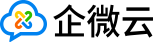
我要投稿
远程监考
examination
随着远程办公线上教学的逐渐普及,远程监考成为了一个新的难题。第一次远程监考不知所措?不知道考试过程如何录制存档?如何同时监考更多考生?考场中途学生开麦扰乱考场秩序?
腾讯会议拥有完备的会议管理设置与云录制、宫格视图等会议功能可助力老师高效监考。
企业微信全校通知消息一键触达。班级群内老师与学生实时交流。更有上课直播助力老师远程教学。
腾讯会议&监考
Tencent conference
1
会议预约
安全设置
进入预定会议,首先更具考试时间设置好会议的开始时间,可以勾选【入会密码】或设置【特邀会议】,以防止考外人员恶意捣乱。
在预定会议时【开启等候室】。可以先核验等候的考生信息后再进入考场。
试卷文本上传
可通过添加【文档】上传本地试卷文档或在线试卷文档提前上传。
2
开始考试
在开始考试前,请仔细检查以下会议管理设置,以便考试的正常进行。
修改聊天权限
点击【聊天】-【聊天权限】,修改为“仅允许私聊主持人”,确保考试时的考场纪律。
修改管理成员
点击【管理成员】-【全员静音】可以避免学生开麦扰乱考场;选择【更多】可开启更多考试中设置,入会自动静音、不准许考生解除静音、开启视频等功能。
试卷发布
除了预定会议时的添加文档,还可以通过三种方式发布试题。
01
聊天区发布公告:可在【聊天】-【公告】发布试题
02
【应用】-【文档】:选择【应用】-【文档】上传考卷文件,提醒考生注意查看
03
共享屏幕:主持人可以使用电脑端打开试卷文件然后进行共享屏幕。
3
考试中
设置会议管理
开始考试后可点击【安全】-【锁定会议】,避免非考试人员进入考场干扰秩序。还可以完善设置参会者权限,关闭上传文档、禁止发起共享等,避免作弊。
监考模式
当考试开始后,选择【宫格视图】,选择一屏9等分或25等分,可以一人同时监看多个考生提高监考效率。
录制功能
选择【录制】-【云录制】即可录制整场考试视频,支持云端存储,安全记录存档。
计时器
主持人可以选择【应用】-【计时器】对考试时间进行即时,在时间快要结束时提醒考生完善答卷。
企业微信&线上教学
WeCom
1
直播入口
手机端快速入口
手机端—班级群—滑动菜单或点击+号—群直播—开启直播;班级群快速入口直播会默认直播范围为所在班级群
PC端快速入口
电脑端—班级群—群聊工具栏—直播—开启直播
通用入口
手机端/PC—工作台—上课直播—开启直播。
通用入口发起直播可以自定义直播范围。
2
直播准备
直播预约
点击【直播】,可以选择立即直播或者预约直播。预约直播则可以设置开始时间、直播时长和直播简介等。
直播分享
设置完直播选项后,点击【创建】。可以进行邀请成员和直播分享,点击直播分享可将直播直接分享至群聊。选中的范围内的班级群会自动发布直播消息。
开播设置
直播开始前,可以提前设置好观看权限,开启直播回放(开启后直播结束可查看回放)和允许观众发言,全部设置完成即可开始直播。
3
直播中
直播过程中设置
直播开始后,也可以在界面进行分享直播,可以进行屏幕演示,右上角可以看到观看直播人数、观众评论和申请发言的观众。
4
直播后
回放查询
直播结束后,可在下方的查看直播记录中找到以往直播,查看直播详情信息以及查看直播回放。注:直播回放自动保留15天,过期将删除。可动转存网盘
WeSCRM专注2B场景的SCRM系统
产品:企微SCRM系统+微信机器人+私域陪跑服务
承诺:产品免费试用七天,验证效果再签署服务协议。零风险落地企微SCRM,已交付6000+ 2B企业
2025-06-25
2025-08-21
2025-06-08
2025-06-08
2025-04-09
2025-09-08
2025-07-12
2025-08-21
2025-06-08
2025-10-09